
От автора: приветствую вас. Все, кто имеет сайты на wordpress, рано или поздно задумываются над вопросом, как редактировать wordpress шаблон. Это достаточно важное умение для любого веб-мастера. Давайте же разберемся.
Самое важное – не бойтесь. Редактировать что-либо обычно всегда проще, чем создавать с нуля. Это справедливо и для wordpress шаблонов. Чтобы разобраться, как его изменять, необходимо для начала определить его структуру. Итак, шаблон или тема состоит, по сути, из двух вещей:
Непосредственно php-файлы, которые и формируют содержимое сайта + css-файл style.css, в котором описаны все стили
Дополнительные папки и файлы. Это могут быть дополнительные css-файлы, шрифты, скрипты и т.д. Все это добавляется по желанию в зависимости от сложности шаблона
PHP-файлы и их редактирование
Чтобы полноценно редактировать php-файлы в wordpress-темах, вы должны владеть хотя бы основами этого языка. То есть хотя бы понимать базовый синтаксис языка, самые простые понятия. Ну или как минимум вы должны уметь пользоваться справочником. Например, по функциям wordpress есть хороший справочник – wp-kama.ru.
Собственно, давайте начнем с более простого – самой структуры шаблона. Его формируют разные php-файлы. Вообще сядьте сейчас и подумайте, что есть на любом сайте (ну или почти на любом)? Во-первых, это шапка. То есть верхняя часть, где обычно располагается логотип, заголовок, описание проекта и прочая информация. Во-вторых, это основная часть для вывода контента. В-третьих – боковая колонка. Или даже несколько колонок. В-четвертых, подвал сайта.
Так вот, если все это понимать, уже становится легче, потому что в wordpress шаблоне все php-файлы тоже разбиты по частям сайта или определенным. То есть:
header.php – здесь лежит шаблон шапки;
footer.php – подвал;
sidebar.php – боковая колонка;
Это именно структурные части. Ну а что же с контентной? Ну тут нужно понимать, что в основной области может располагаться запись, страница, список записей, результаты поиска и т.д. Соответственно, для каждого есть свой шаблон:
single.php – шаблон для одиночной записи;
page.php – одиночная страница;
archive.php – вывод архивных записей;
index.php – вывод главной страницы сайта.
search.php – вывод результатов поиска.
Ну еще можно сказать о таком необязательном шаблоне, как category.php. Он, как можно догадаться, отвечает за вывод постов в рубриках. Но обычно его не создают, так как с этой задачей справляется и archive.php. Вот скриншот php-файлов в простом шаблоне:

Тут можно выделить еще 2 файла:
404.php – отвечает за вывод страницы с ошибкой 404.
functions.php – этот файл содержит различные функции для шаблона. Например, с его помощью создаются произвольные виджеты, добавляются различные возможности в шаблон. Если вы не разбираетесь в php и wordpress-функциях, то этот файл лучше вообще не трогать. Да и обычно он никак не влияет на внешний вид сайта, а только на работоспособность различных возможностей.
Важное дополнение
Все, что мы рассмотрели, это лишь основные php-файлы, которые создаются при разработке любого wordpress-шаблона. Но никто не мешает разработчику добавить свои шаблоны, и вот они уже могут называться как угодно. Хотя обычно толковый разработчик называет эти файлы так, что по названию примерно понятна задача файла. Например, content-meta.php. По названию можно догадаться, что в файле содержиться мета-информация о контенте. То есть это может быть имя автора, время публикации, кол-во просмотров и комментариев и т.д.
Что-то стало вам понятней? Ну хотя бы то, что если вам нужно изменить что-то в шапке, то лезть нужно в header.php, а если добавить какую-нибудь форму подписки после каждой статьи, то в single.php. Ну и конечно, любые изменения внешнего вида уже существующих и новых элементов производятся через таблицу стилей – style.css. Но для этого нужно хотя бы немного разбираться в css.
Далее, соответственно, открываем нужный файл и смотрим, что в нем есть. Вообще плясать нужно от непосредственно вашей задачи. То есть что вам конкретно нужно изменить в шаблоне. Рассмотрим, что можно сделать.
Изменение внешнего вида уже имеющихся элементов
Например, в шапке у вас заголовок, и вы хотите сделать его синим, а не зеленым, допустим. Что делать? Открываете сайт в браузере Yandex Browser или Google Chrome, далее жмете F12. Перед вами появится отладчик. Раскрываете там структуру сайта. Отладчик подсвечивает вам блок на сайте, к которому относится тот или иной тег.
Приведу пример с главной страницей нашего сайта. Допустим, захочется нам изменить 4-й блок навигации – наши курсы. Как это сделать?
Заходим на главную, жмем F12, появляется отладчик. Начинаем раскрывать нужный тег. Для этого нажимайте на треугольник. Базовые знания html тут вам, конечно, тоже пригодятся. Например, вы должны понимать, что все содержимое сайта лежит в теге body. Короче, вы должны найти искомый элемент.
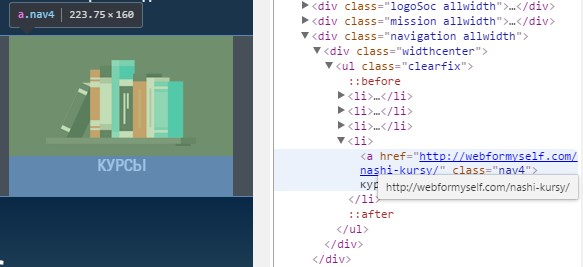
Вот, в нашем случае элемент найден. Это ссылка с классом nav4. Нас с вами в первую очередь интересует именно класс или идентификатор, так как его мы будем искать в таблице стилей.
Все, когда эта информация найдена, вам остается открыть style.css, нажать Ctrl + F для поиска и ввести там название класса. В нашем случае nav4. Конечно, с webformyself это сделать не получится, потому что у вас просто нет доступа к сайту, но вот со своим шаблоном без проблем.
Соответственно, находим в таблице стилей наш селектор и смотрим, какие стили для него прописаны. К слову, это можно сделать даже в отладчике, он показывает эту информацию сбоку или ниже, в зависимости от расположения панели.

Вы можете отключать нужные стили или переписывать их, чтобы видеть, как это влияет на сайт. Отладчик будет показывать все изменения. Конечно, они будут видны только вам, потому что для реального изменения сайта нужно иметь доступ к нему.
Если говорить вкратце, то это то, как выглядит изменение элементов. Теперь давайте рассмотрим другую сторону редактирования шаблона.
Редактирование php-файлов, добавление или удаление элементов
В принципе, что-то удалить обычно проще, чем что-то добавить. До удаления можно додуматься чисто интуитивно. Например, выводиться у вас перед статьей дата публикации, а вы хотите ее перенести под статью. Вы даже чисто интуитивно можете открыть single.php и найти там блок, в котором будут слова вроде date, time и т.д. Выделить его, вырезать и вставить после вывода статьи.
А вот чтобы что-то добавить, вам нужно чуть-чуть лучше знать html и php. Или хотя бы уметь пользоваться справочником по wordpress-функциям и общим справочником по html-тегам.
Например, вам нужно вывести имя автора в каждой статье. Как вы понимаете, для этого нужно редактировать файл single.php. В нем нужно где-то перед статьей или в ее конце вывести примерно такой код:
|
1 |
<p>Автор поста: <?php the_author(); ?></p> |
Пример я как раз взял из справочника. Вам необязательно знать заранее название функции, вы можете просто ввести в поле поиска в справочнике что-то вроде “выводит имя” и вот уже справочник сам подсказывает нам подходящие функции:

Но это вариант, при котором вы наверняка сможете проделать только незначительные изменения. Друзья, если же вы хотите каким угодно образом изменять шаблоны под себя и даже создавать их с нуля, крайне рекомендую вам пройти наш замечательный курс по созданию тем для wordpress, где вы с нуля создадите 3 темы. Поверьте, если вы научитесь их создавать, то тем более просто вам будет потом изменять их. Что ж, на этом я буду прощаться с вами. Надеюсь, базовые принципы изменения вы поняли. Напоследок скажу, что крайне рекомендую вам проводить все эксперименты только на локальном сервере, а если и изменять что-то на реальном, то только после резервного копирования шаблонов.






Комментарии (2)